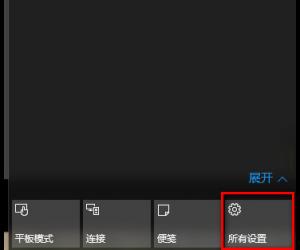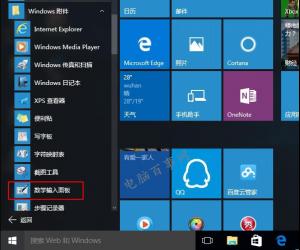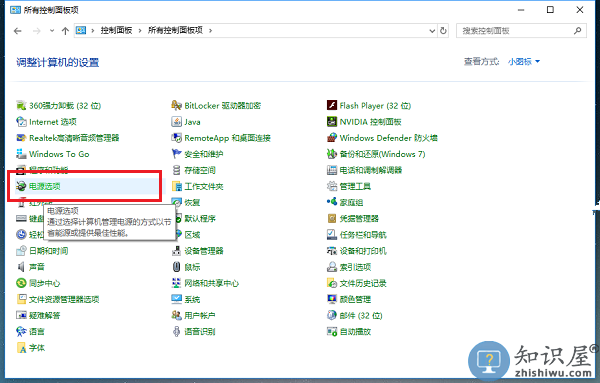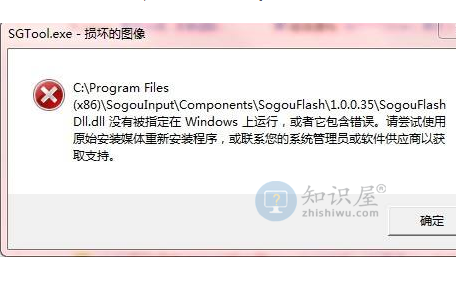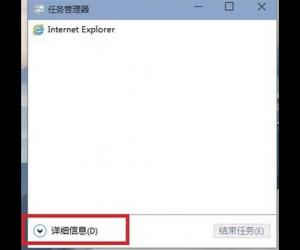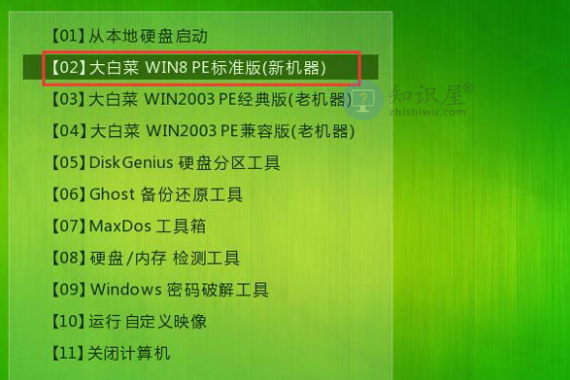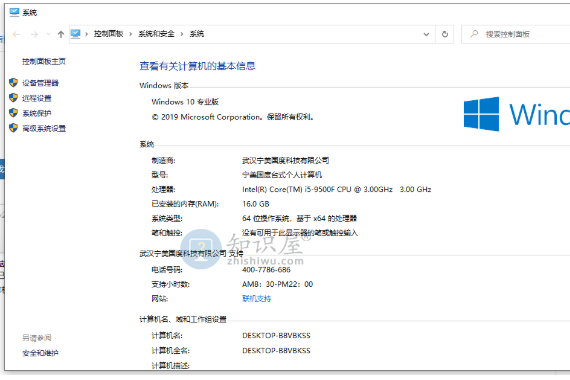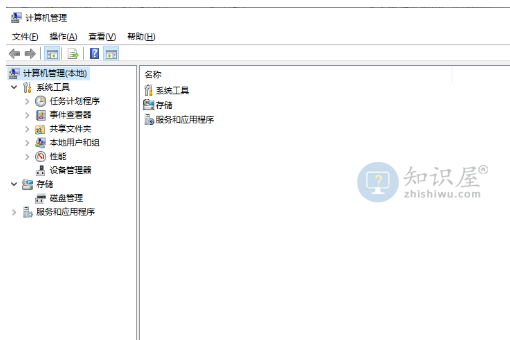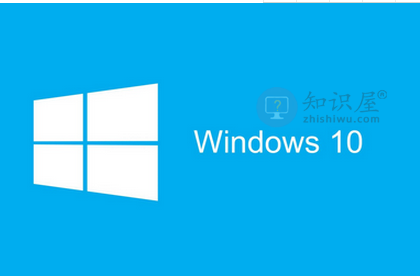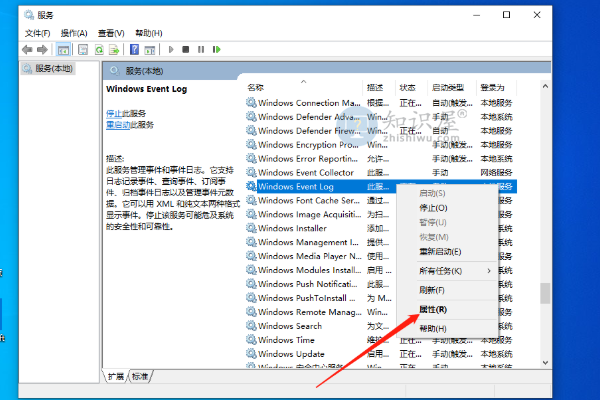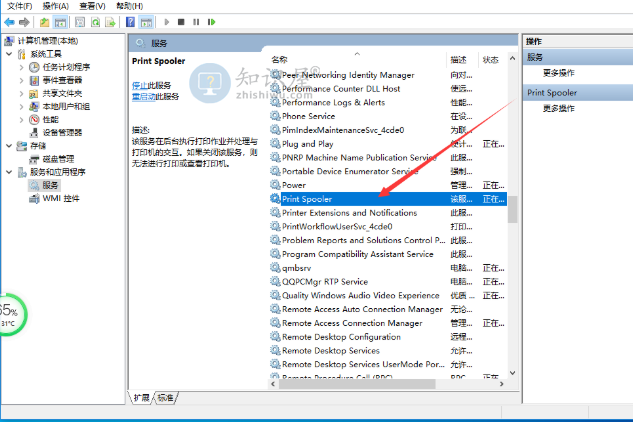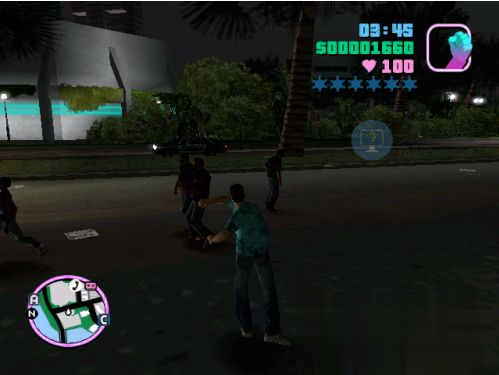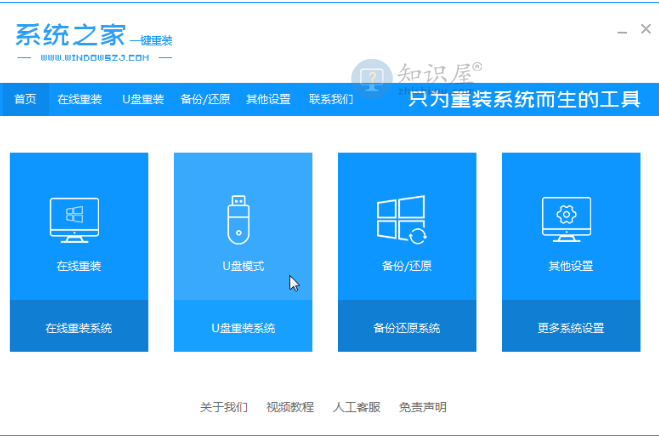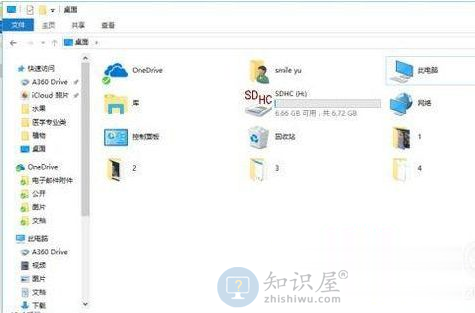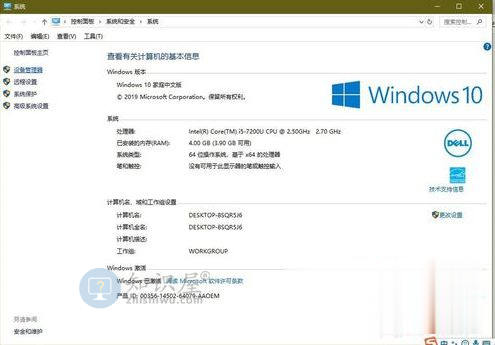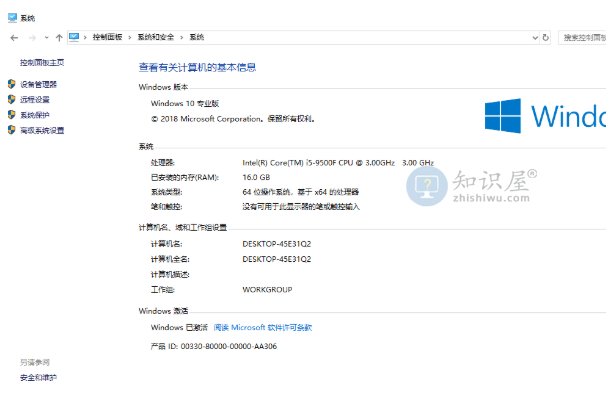win10在安全模式下修复电脑教程
发表时间:2020-11-16 17:13来源:网络发布:小屋
在现实生活中,我们很多的用户在使用电脑的时候会遇到很多的系统问题需要进入安全模式来修复电脑,这时候我们就有疑问了,win10在安全模式下修复电脑到底该怎么样去操作呢?小编自己整理了一些资料提供给大家,小编自己写的十分详细,让我们一起来看看win10在安全模式下修复电脑的方法吧。
方法一:
1、首先我们需要打开电脑,右键点击计算机打开属性,进入系统页面。
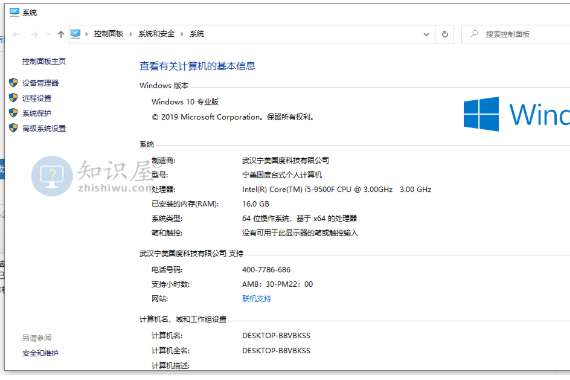
2、进入之后打开高级选项,找到启动故障管理选项。
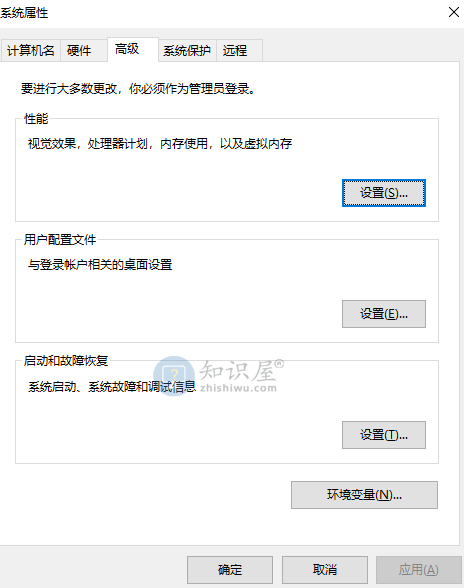
3、在接下来点开设置,将系统里的失败自动重启的勾去掉。
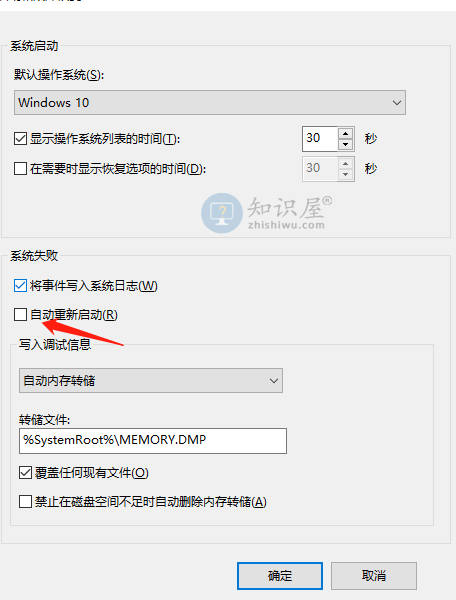
接下来我们的电脑会蓝屏,然后我们需要根据信息,看看是那个文件有问题,然后进行删除操作,这样就搞定啦。
方法二:
1、打开电脑,按住键盘上的win+r打开命令窗口,接下来在窗口中输入msconfig,就会进入系统配置界面了。
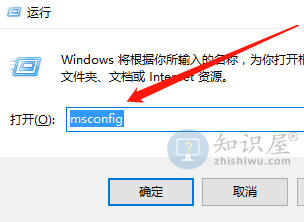
2、接下来我们在系统配置中选择引导,点击开之后再选择安全引导--最小,再点击确定,重启电脑就可以啦。
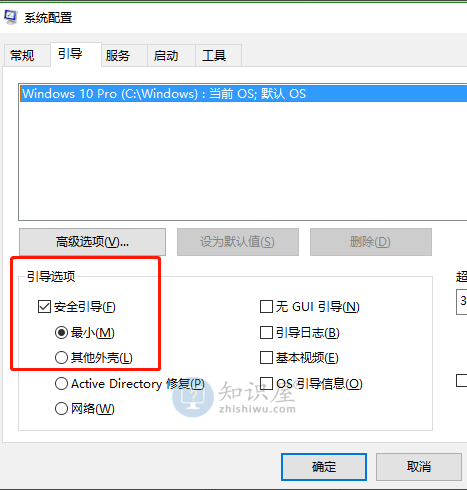
以上就是小编对于win10在安全模式下修复电脑的两种方法教程,是不是很简单呢?快来学习吧。
下一篇:很抱歉没有了
知识阅读
软件推荐
更多 >-
1
 Win10访问局域网共享打印机提示无法找到打印机怎么办?
Win10访问局域网共享打印机提示无法找到打印机怎么办?2015-06-24
-
2
怎么查看Win10启动方式是UEFI还是Legacy BIOS?
-
3
升级win10后浏览器不能上网怎么办 升win10后浏览器无法上网解决办法
-
4
简单一步去除Win10任务栏的搜索和多任务按钮
-
5
win10如何玩英雄联盟?win10玩英雄联盟秒退的解决办法!
-
6
UEFI启动和Win7/8/10快速启动的区别是什么?
-
7
win10发布者不受信任怎么办 win10如何取消阻止该发布者
-
8
升级win10后360浏览器上不了网解决方法
-
9
怎么清理Win10应用商店缓存文件?
-
10
怎么清除Win10运行中的使用记录?教你清除win10运行中的记录